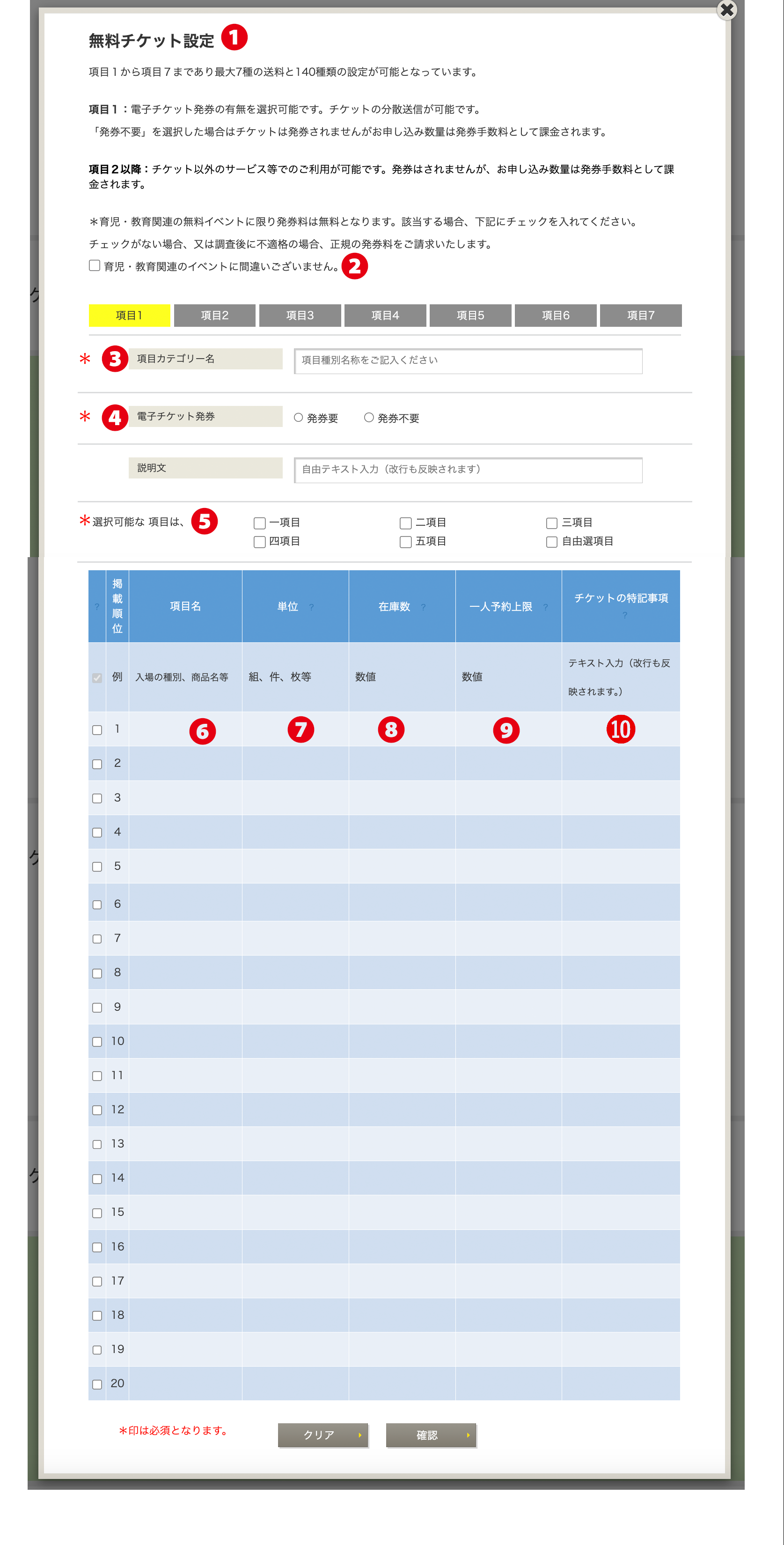メニュー名:イベント一覧>予約フォーム>予約フォーム修正・変更>チケット情報設定>無料チケット設定
❶無料チケット設定
予約フォーム画面中程の部分に無料チケット設定が設置されています。
項目1では20種類のチケット設定が可能です。
共同申し込みが可能でチケットの分散送信も可能となります。
複数枚を申し込んだ場合、2枚目移行のチケットの所有者を紐つける必要がございます。
例えば3枚申し込みした場合、
初期設定では3枚全てが申込者が受信するようになっていますが、2枚目3枚目の氏名とメールアドレスを変更することで、変更先へ送信されます。
予約フォームでの表示は有料チケット設定の12番をご参照ください。
項目2から項目7まではチケット以外のサービス等でのご利用が可能です。
カテゴリー別に項目を分けることで多種類の予約受付が可能となります。
発券はされませんが、お申し込み数量は発券手数料として課金されます。
❷育児・教育関連のイベント
育児・教育関連の無料イベントに限り発券料は無料となります。
該当する場合チェックを入れてください。チェックがない場合、又は調査後に不適格の場合、正規の発券料をご請求いたします。
後日、資料を求める場合もございますのでご承知ください。
❸項目カテゴリー
チケットを多数設定する場合、項目1から項目7までのカテゴリーを変えて、多数の種別がご利用可能です。
❹電子チケット発券
QRチケットの発券の有無を選択してください。「発券不要」を選択した場合はチケットは発券されませんがお申し込み数量は発券手数料として課金されます。
❺選択可能なチケットの種類
複数のチケットを取り扱う場合、一回の申し込みで選択可能な項目数を選択してください。
❻項目名
チケット名やサービス、商品名等をご記入ください。
❼単位
単位とは数値ではなく例えば、下記の表記で「枚」の部分になります。
単価/単位 : 1,000円/枚
お申し込み数 : 1 枚
❽在庫数
半角数字のコンマ無しがご入力いただけます。
無記入は無制限となります。予約完了時点で在庫減となりリアルタイムでの数値が表示されます。
在庫数の変更はいつでも可能です。但し、決済未払いが発生した場合、在庫が戻り数値が増えます。
決済方法は支払い期限の無いクレジットカードは即決済ですので、戻される在庫数を最小限におさえられますが、コンビニ決済、銀行振り込みは期限超過した時点で相応の在庫数が増加いたします。
❾一人購入上限
一人で購入可能な最大値を設定可能です。
半角数字のコンマ無しがご入力いただけます。
無記入の場合は制限無しとなります。
同じメールアドレスでご入力した上限数を超えたお申し込みはエラーとなります。
例えば、「4」枚を設定した場合、4枚までは何度でも同じメールアドレスでお申し込み可能ですが、5枚目はエラーとなり申し込みができません。
10 チケットの特記事項
対象となるチケットに限り、チケット送信時のメール本文に挿入されます。
また、チケット自体に印字することも可能です。「QRチケット」